小编详解win10快速启动设置方法
- 分类:Win10 教程 回答于: 2018年11月23日 13:03:00
有些刚升级win10系统的朋友经常会问win10快速启动设置方法。大家都知道,快速启动能大大提升电脑的开机速度。但是如何开启呢?针对这个问题,小编整理了一个开启win10快速启动的详细图文步骤。
大家都知道,win10系统的开机速度非常的快。但是有的朋友发现,同样是使用的win10系统自己的电脑开机速度并没有别人的快。其实win10系统下有一个快速启动的设置,打开就拥有闪电般的开机速度了。今天,我就告诉你它的正确打开方式
1、点击“开始”菜单->设置

开启win10快速启动图-1
2、进入设置页面,选择 系统(显示、通知、电源)
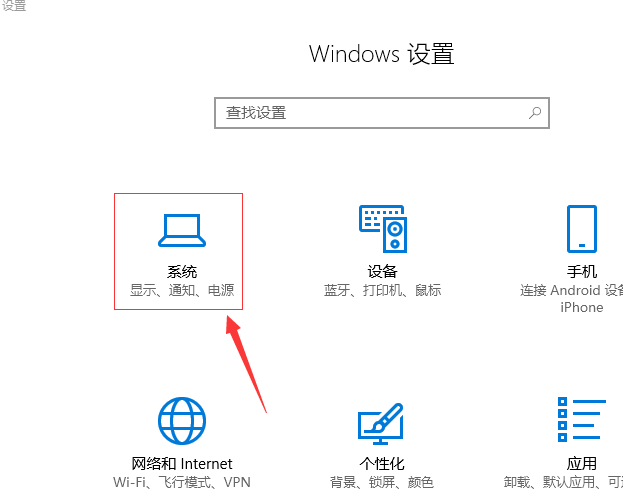
win10图-2
3、进入系统页面,在左侧选择“电源和睡眠”选项,然后,在右侧选择“其他电源设置”
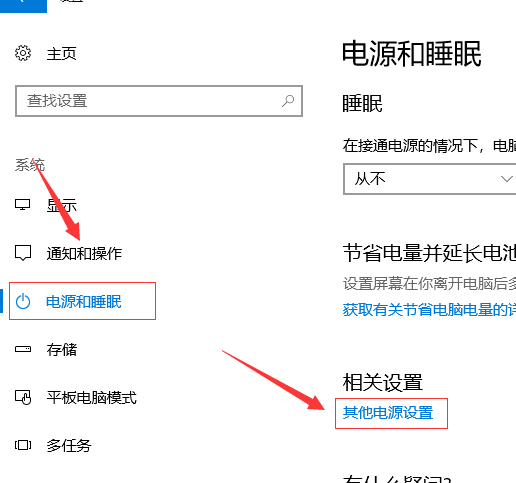
开启win10快速启动图-3
4、进入“选择电源按钮的功能”页面,选择“选择电源按钮的功能”
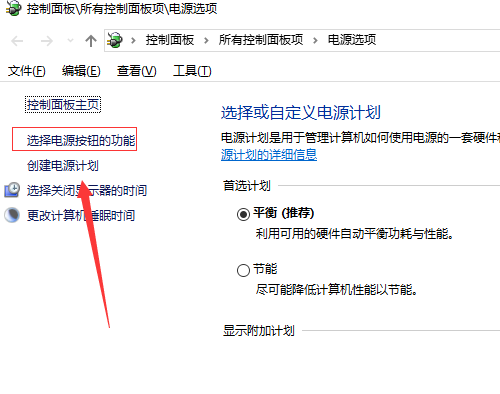
开启win10快速启动图-4
5、更改当前不可用的设置
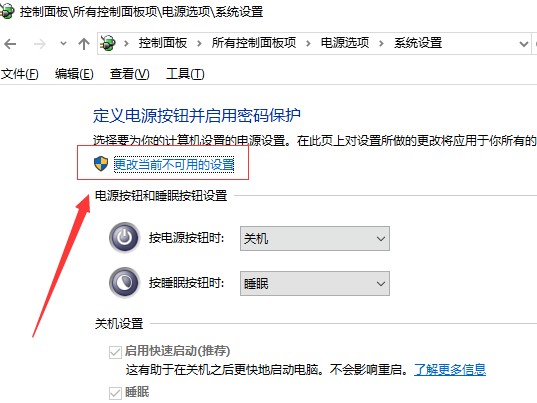
win10快速启动设置图-5
6、勾选“启用快速启动”,保存修改就可以了

快速启动图-6
以上就是win10快速启动设置的方法了,你学会了吗?
 有用
26
有用
26


 小白系统
小白系统


 1000
1000 1000
1000 1000
1000 1000
1000 1000
1000 1000
1000 1000
1000 1000
1000 1000
1000 1000
1000猜您喜欢
- 小编教你如何安装系统之家win10系统..2017/11/04
- 远程桌面连接器,小编教你远程桌面连接..2018/04/21
- win10的wifi功能不见了2020/08/09
- 小白一键重装系统win10步骤教程..2022/06/09
- win10隐藏文件夹怎么显示,小编教你win..2018/02/08
- 华硕台式机重装系统windows10专业版..2021/07/16
相关推荐
- Windows10无法启用或关闭windows功能..2020/08/08
- 小编教你如何自己重装系统..2021/06/02
- win10你的电脑遇到问题,需要重新启动..2021/01/30
- 微软windows10官网更新系统的方法..2021/11/13
- win10系统怎么样的详细介绍2021/07/09
- 小编带你了解win10蓝屏修复软件..2021/02/16

















